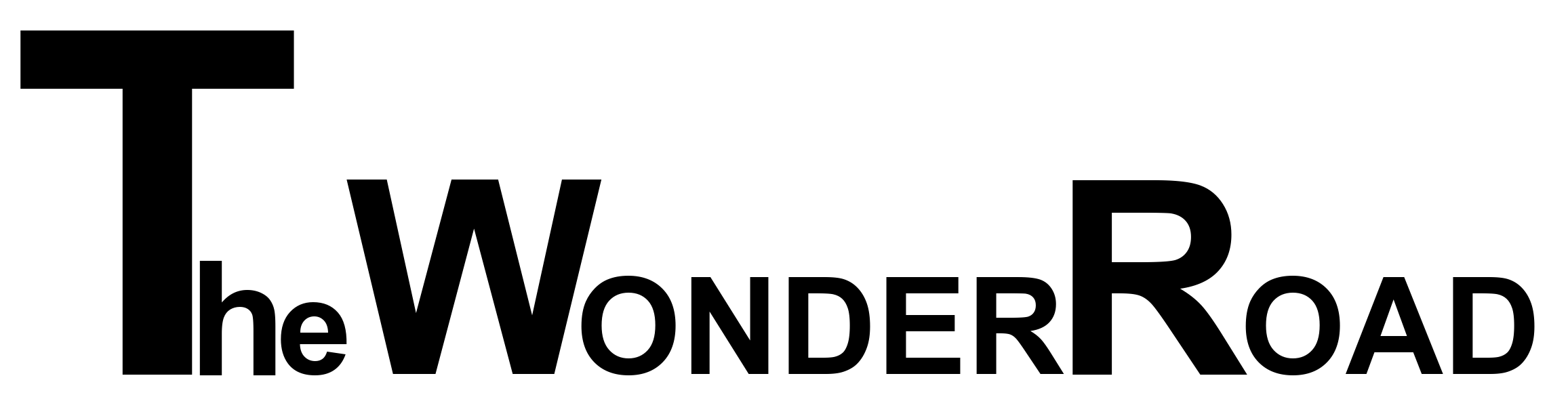以前からPayPalの存在や
メリットも大体知っていたのですが
クレジットカードをつかえば
特に必要性も感じなかったので
利用していませんでした。
でも最近クレジットカードでは
不都合なことがあったので
Paypalつかってみます。

1.PayPalってなに?
PayPalはアカウントを作成して
クレジットカードや銀行口座を
登録するだけで
誰でも簡単につかえる決済サービスです。
基本的にはPayPalが
支払いを仲介してくれる感じになります。
2000年代はじめくらいは
海外サイトでの支払いの際に
よく見るサービスでしたが
少し前くらいから
国内のサイトでも
よく見かけるようになった気がします。
買い物のときの決済だけではなく
アカウント間の送金なんかにも
対応しています。
2.PayPalのメリット・デメリット
PayPalをつかうメリットですが- PayPalに支払い情報を登録するため個別の支払い先に情報を知らせる必要がないためセキュリティ面で安心
- クレジットカード会社のセキュリティ対策のため支払いが行えない海外のサイトなどでも簡単に買い物ができる
- 購入の度に支払い方法を選ぶ必要がない
ぼくにとっては
2番目の理由が大きかったです。
先日海外のサイトから
買い物をしたのですが
何度カード情報を入力しても
支払いできませんでした。
カード会社に問い合わせると
セキュリティ強化のため
安全性が確保できないサイトへの支払いは
できないような設定になっている
とのことでした。
そのときは
一時的に解除してもらって
支払いをすませました。
安全なのはいいことなんですが
その反面使い勝手が悪くなっているような
気がします。
PayPalなら
このあたりは気にせず
カード会社との
煩わしいやり取りも必要がありません。
デメリットとしては
特に思い当たることがないです。
PayPal自体が安全か?
という根本的な問題は
クレジットカードなど
ほかのサービスのリスクと
変わらないことですしね。
強いて言えば
アカウントを作成する手間くらいです。
それも数分でできるくらい簡単です。
3.PayPalのアカウントをつくってみる
PayPalのアカウントは
支払いに使いたい
クレジットカードや
銀行口座の情報を準備しておけば
数分でつくれます。
- Paypal のウェブサイトから「新規登録(無料)はこちら」をクリックして始めます。
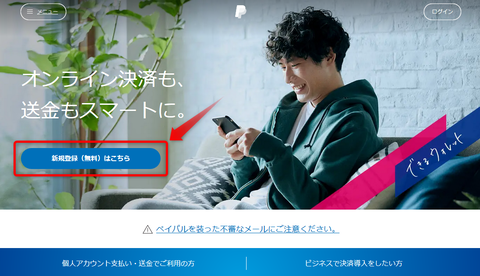
- 個人用として使用するのでアカウントの種類として「パーソナル(個人)アカウント」を選択して「新規登録に進む」をクリックします。
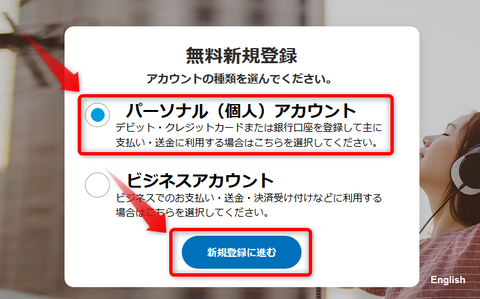
- メールアドレス、携帯電話番号、国籍、氏名のほかにパスワードを決めて入力します。
携帯電話番号は日本の国番号 "+81" から始まるので "090" とか "080" の最初の "0" は省いて入力しましょう。

- しばらくすると登録した携帯電話番号にショートメールでコードが送られてくるので、本人確認として入力し次へ進みます。
- 住所と生年月日を入力して規約に同意するにチェックを入れて「同意してアカウントを開設」をクリック

ワンタッチを設定すると、支払いの度にログインする必要がなくなります。
これはとりあえずOFFにしました。
便利なのはわかりますが、セキュリティ面ではどうなんだろ?と思います。 - 使い方を選択します。
今回は「カード・銀行口座を登録する」をクリックします。
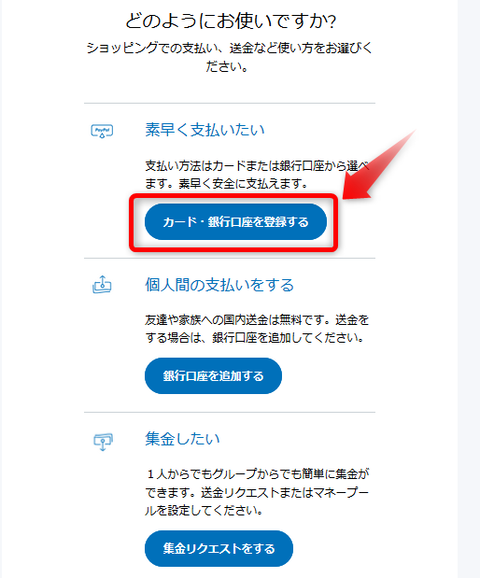
- 支払方法を登録します。
「クレジットカード・デビッドカードを登録」か「銀行口座を登録」を選択します。

使えるカード銀行などはホームページに記載されています。
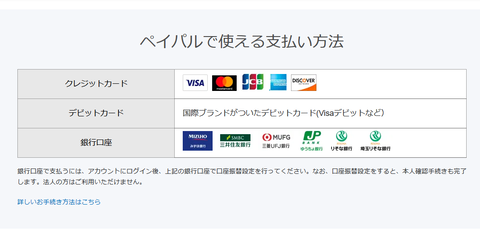
- カード情報を入力して「カードの登録」をクリックします。
- 完了をクリックします。
さっそくつかってみましょう。